C4D简单动画制作教程,兵兵球动画效果制作图文教程
其实想要制作简单的小动画,C4D可是不遑多让的,尤其是适合新人操作,简单易学,特别容易上手,很多设计师学习后入门都是非常快的。前面我们介绍不过不少c4d动画制作教程,下面我们分享一篇C4D简单动画制作教程,用C4D制作兵兵球这种小动画非常的简单,是不是迫不及待的想要看到教程了呢,那么就跟随品索教育一起来学习吧!
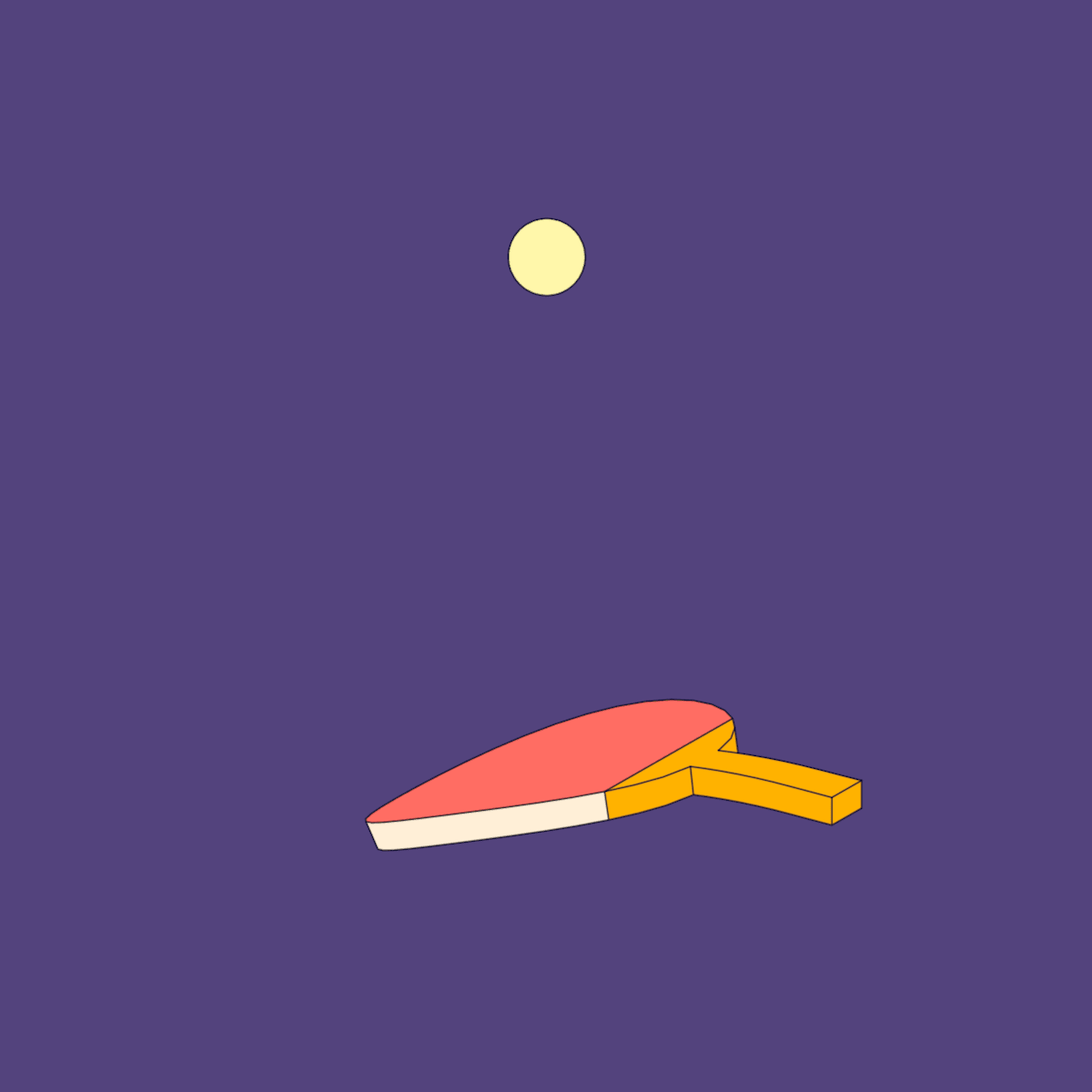
第一步.建立一个圆柱体,压扁,转化为可以编辑对象,把正反两个面的分段消除。

第二步:使用切刀工具点对点手动切线。

第三步:添加一个扭曲变形器到圆柱体的子集,点击匹配到父集,旋转一下,拖动一下强度的参数就会出现下面的效果。

第四步:把圆柱拉伸一下,大概做成乒乓球拍的椭圆形。

第五步:在面模式下,选择底部的两个面,挤压。

第六步:在线模式下移动线条让底部平齐。

第七步:消除掉中部的那一条线。

第八步:这样就做出了大概的乒乓球拍的模型了。

第九步:添加材质,乒乓球拍添加材质,记住只用勾选发光选项。

第十步:在渲染设置中添加素描卡通效果,勾选轮廓,角度和材质,去掉折叠褶皱和边沿。把角度中的最小改为75°。
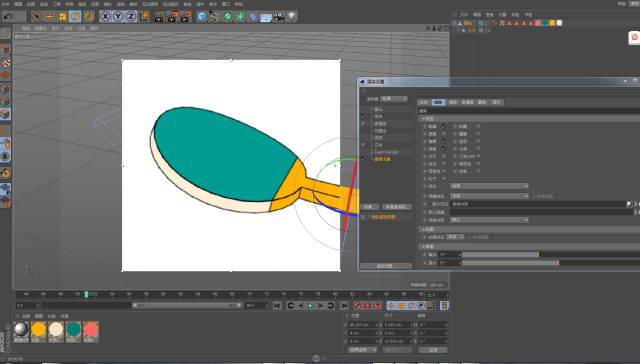
第十一步:素描卡通材质球中启用笔划。

第十二步:建立一个圆球作为乒乓球,添加发光材质。
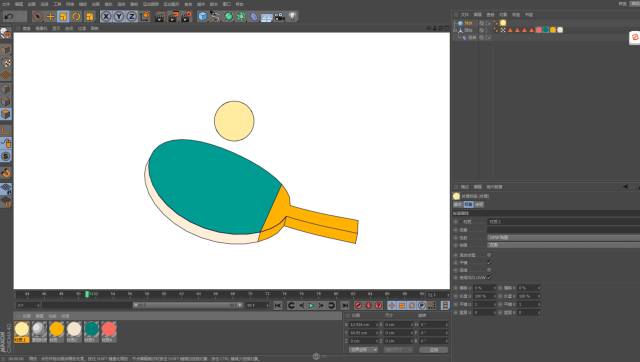
第十三步:给乒乓球拍的手柄增加一些分段,为强度和乒乓球的旋转K帧,形成动画。

第十四步:调节乒乓球拍的动画曲线。
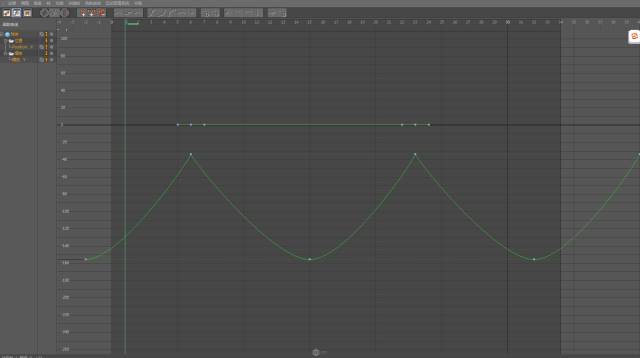
第十五步:在乒乓球接触到乒乓球拍的时候,把球体的Y轴压扁一点,让乒乓球有一个被打击形变的效果,继续调节乒乓球上下飞舞的动画曲线,类似于AE中的缓动。

最后一步:再添加一个背景颜色(也可以在AE中添加),就可以输出动画,大功告成啦。
猜你喜欢
![]()